项目介绍
JeecgBoot 是一款企业级的低代码平台!前后端分离架构 SpringBoot,SpringCloud,Ant Design&Vue3,Mybatis-plus,Shiro,JWT 支持微服务。强大的代码生成器让前后端代码一键生成!JeecgBoot 引领低代码开发模式 (OnlineCoding-> 代码生成 -> 手工 MERGE), 帮助解决 Java 项目 70% 的重复工作,让开发更多关注业务。既能快速提高效率,节省成本,同时又不失灵活性!
当前版本:3.4.3-GA | 2022-10-31
源码下载
- 后端:https://github.com/jeecgboot/jeecg-boot
- 前端:https://github.com/jeecgboot/jeecgboot-vue3
升级日志
又升级了,重要的事情说三遍 ! 升级 Online 前端依赖,解决了几个很棒的功能!!!
升级低代码功能
- online 表单,支持关联记录和他表字段控件
- online 表单,支持三级联动控件
- online 代码生成,支持选择那种前端代码生成(vue3\vue2\vue3 原生)
- online 报表查询,支持字典下拉搜索控件
- online 报表查询,字符串类型默认支持模糊查询,不需要输入 *
- 升级积木报表到最新版
修复严重 Bug
- 解决点击 online 功能测试,重新加载首页问题 issues/I5XBZF
- 访问 online 表单开发菜单,提示 token 失效 #4132
- 解决带参数的路由菜单点击右上角刷新报错
- 用户添加按钮看不见问题
- online 代码生成选择 Vue3 风格,生成的代码却是 vue2 的 #4151
- GUI 代码生成器报错 #4150
- vue3 版本,online 在线表单,新增页面无法显示联动控件 #4008
- 解决标签页样式更多下拉显示样式错乱问题
专项功能介绍 —— 关联记录和他表字段
一、关联记录介绍
一个项目下的多张业务表存储不同的业务对象数据,不同业务对象之间可能存在一定的关联。
以《客户信息》、《客户联系人》 为例,两表分别存储着两个业务对象数据, 但一个客户公司可能有多个联系人, 一个联系人可能是个体,也能隶属某个公司。如果独立管理这两种数据,不仅会重复录入数据,在查看相关的数据时操作上也会断层。 如果设置了关联关系,当创建联系人记录时,只需关联到《客户信息》中的已有客户记录即可,无需另外录入,再查看时,也能快速查看客户公司的详细信息。
1、效果展示
在 “客户信息” 表中添加联系人
2. 配置方式
2.1 选择控件类型
新增字段 “联系人” 后,在 “页面属性”-“控件类型” 中选择 “关联记录” 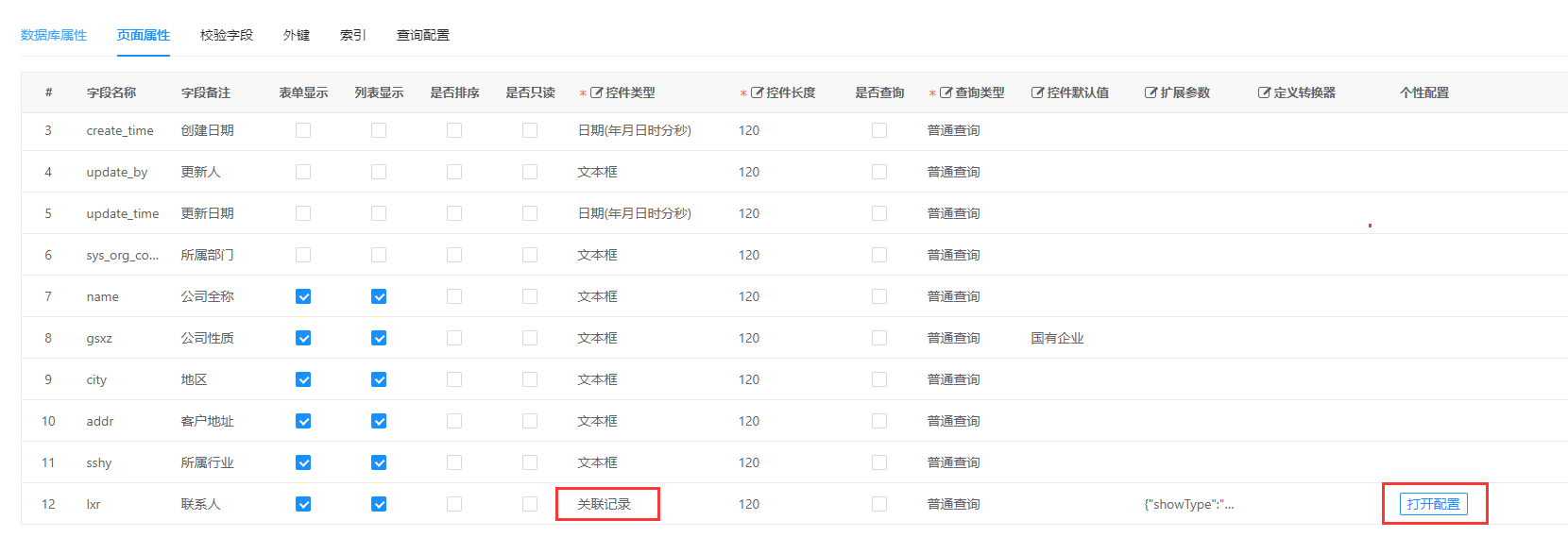
2.2 配置关联记录
点击 “页面属性”-“个性配置” 中 “联系人” 的 “打开配置”
- 字段描述:字段的显示文本 —
“联系人” - 关联表:可选择 online 表单中的其他表单作为关联表 —
“客户联系人”表 - 标题字段:选择关联表中的某个字段作为表单及列表中的展示字段 —
“客户联系人”中的“姓名”字段 - 封面图片:可选择关联表中的图片作为关联记录的封面图片展示,可为空
- 其他字段:选择关联表中的字段作为其他展示字段信息,可选多个 —
“客户联系人”中“手机号”、“邮箱”、“职位”字段 - 显示方式:支持卡片、下拉框方式
- 是否多选:可配置单选或多选
配置完成预览即可看到效果。
二、他表字段介绍
他表字段 是 关联记录 的扩展, 可以实现引用其他表的记录字段内容,并将他表记录的字段内容存储在本表记录中并保持同步,或仅在打开记录显示在本表记录中。
场景举例: 一个联系人关联了所属客户,需要将客户的公司地址信息直接显示为本表字段。 由于 “他表字段” 的使用必须依附于 “关联记录” ,请先了解【关联记录】 的使用。
2. 配置方式
2.1 选择控件类型
新增字段 “所属客户”、“公司地址” 后,在 “页面属性”-“控件类型” 中分别选择为 “关联记录”、“他表字段” 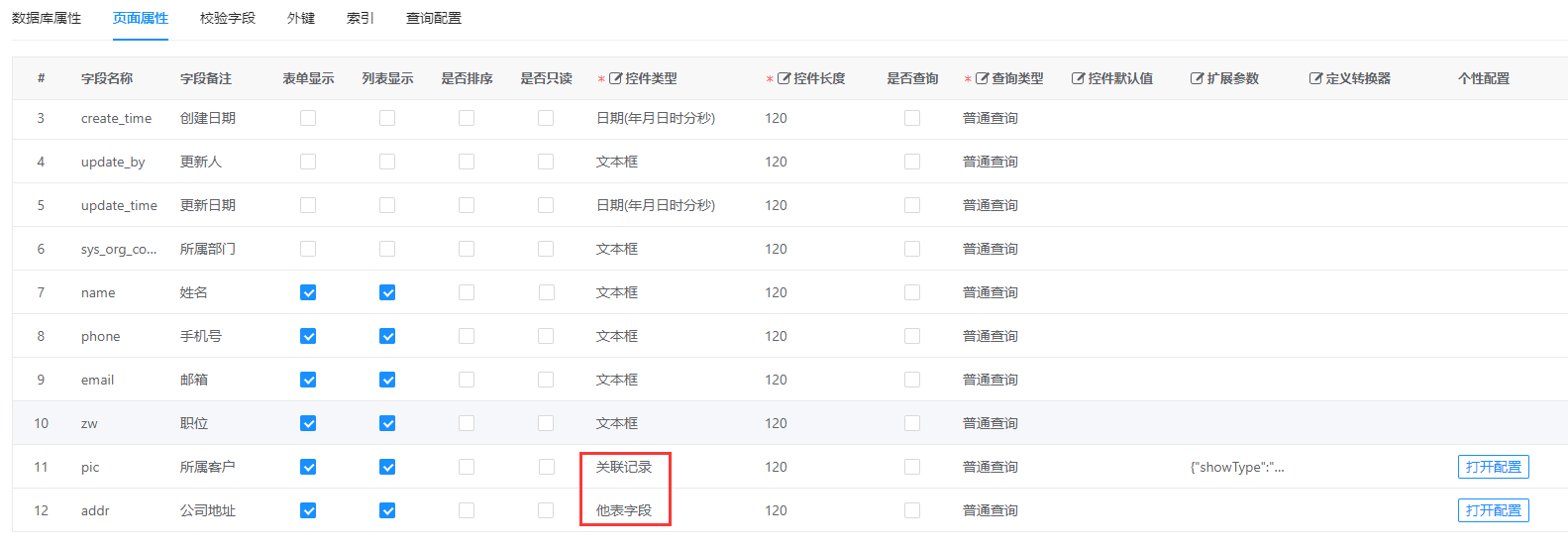
2.2 配置关联记录
- 字段描述:字段的显示文本 —
“所属客户” - 关联表:可选择 online 表单中的其他表单作为关联表 —
“客户信息”表 - 标题字段:选择关联表中的某个字段作为表单及列表中的展示字段 —
“客户信息”表中的“公司全称” - 封面图片:选择关联表中图片作为关联记录的封面图片展示,可为空
- 其他字段:选择关联表中的字段作为其他展示字段信息,可选多个 —
“客户信息”表中的“地区”、“客户地址”、“所属行业”(此字段可用于“他表字段”中“显示字段”使用) - 显示方式:支持卡片、下拉框方式
- 是否多选:可配置单选或多选
2.2 配置他表字段
点击 “页面属性”-“个性配置” 中 “公司地址” 的 “打开配置”
- 字段描述:字段的显示文本 —
“公司地址” - 关联记录:表单中配置的
“关联记录”均可选择 — 选择上一步配置的“所属客户” - 显示字段:选择
“关联记录”中配置的“其他字段”,只可选择一个显示 — 关联记录中的“地区”、“客户地址”、“所属行业”三选一
配置完成后,保存预览即可看到效果。


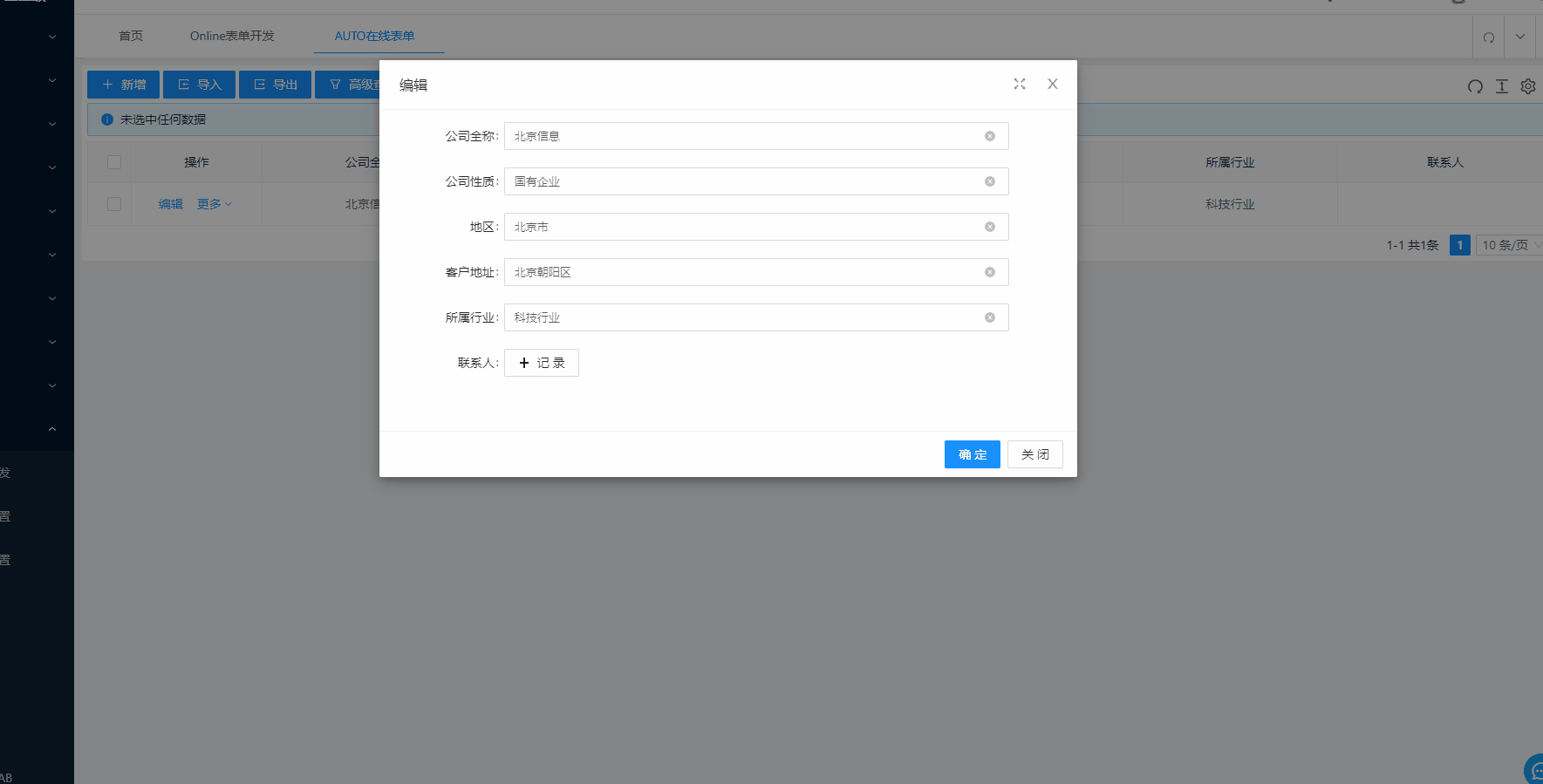
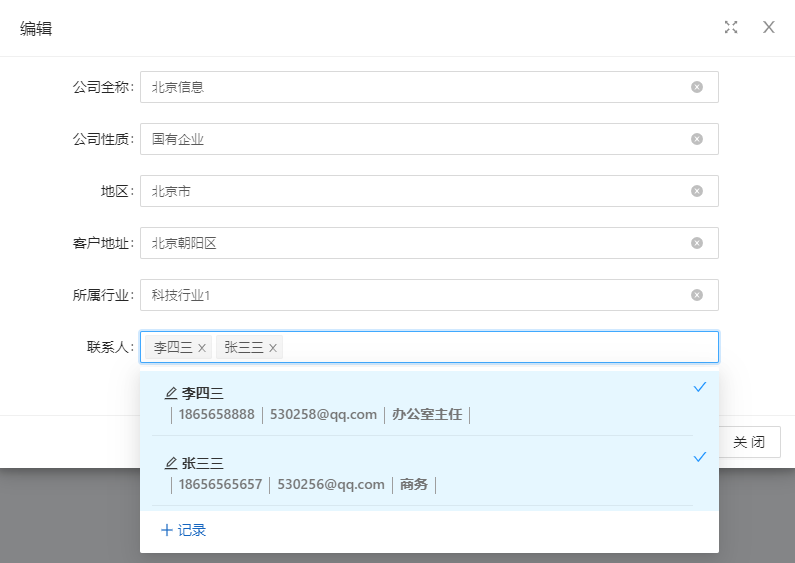
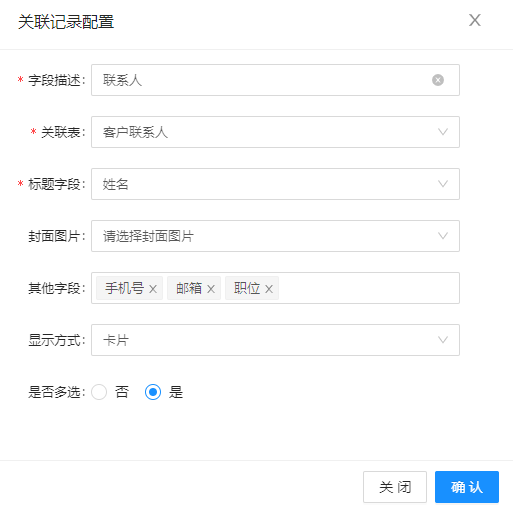
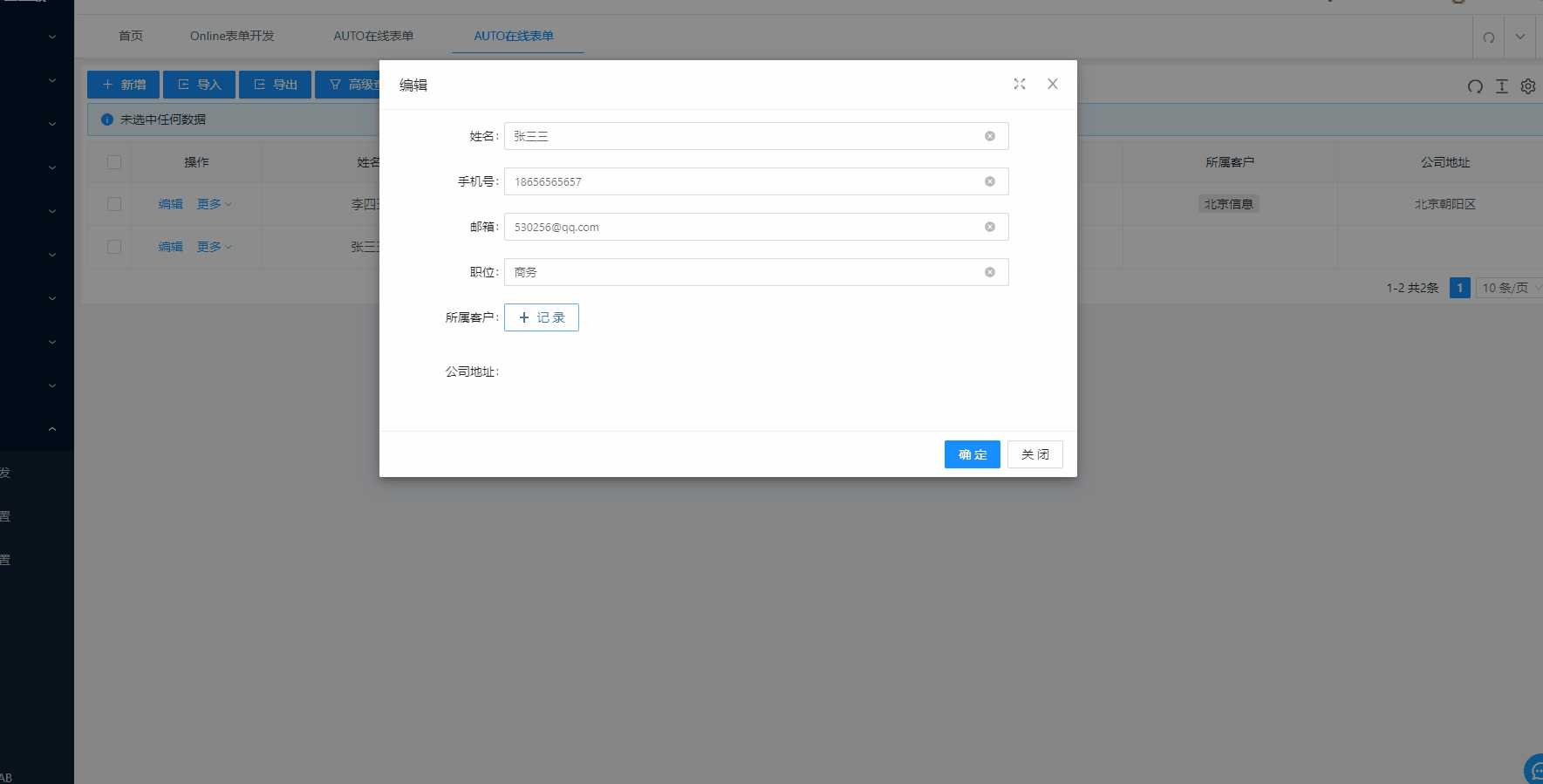
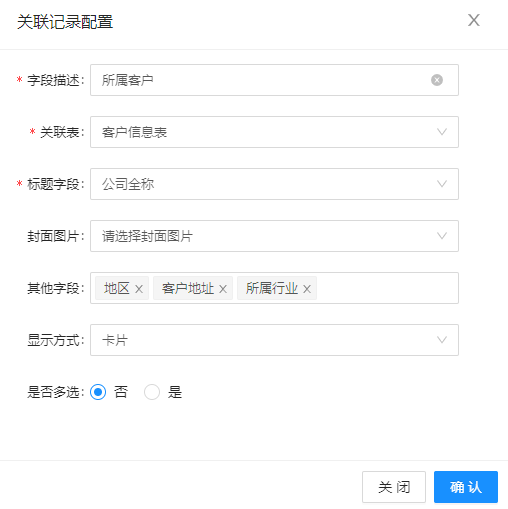
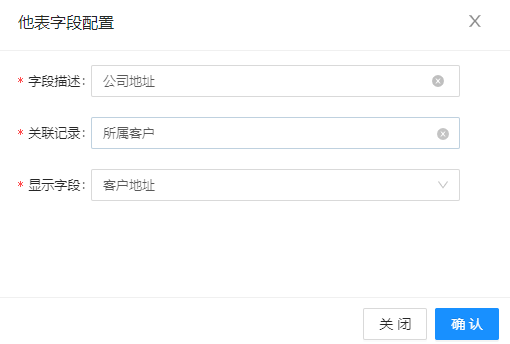




还没有评论,来说两句吧...